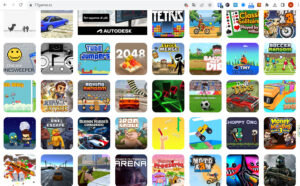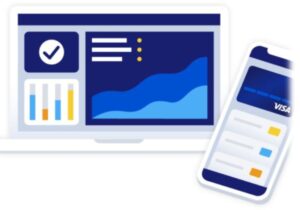Come trasferire i contatti da Android a iPhone

Credito: Robert Triggs / Android Authority
Sebbene Android sia ancora il re, iOS è una piattaforma significativa e, a un certo punto, potresti voler passare all'iPhone. Non giudicheremo! Tuttavia, probabilmente vorrai trasferire tutti i tuoi dati sul tuo nuovo telefono. Questa transizione è spesso senza soluzione di continuità, ma dipende dai dispositivi coinvolti. In questo caso, si tratta di due piattaforme completamente diverse, quindi potrebbe richiedere un po 'di lavoro extra. Ecco i modi migliori per trasferire i tuoi contatti da Android a iOS!
Vedi anche : Apple iPhone 12 – Una guida all'acquisto
1. Passa all'app iOS
Sapevi che Apple aveva un'app Android nel Google Play Store ? Sì, Move to iOS è una delle poche app Apple sulla vetrina di Google, insieme a Beats e Apple Music .

Scelta dell'editore
I migliori auricolari wireless per iPhone che puoi acquistare attualmente
Gli iPhone gestiscono l'audio wireless in modo leggermente diverso dagli smartphone Android. Se non ottieni il giusto paio di auricolari per iPhone, potresti incorrere in problemi di connettività, lag o audio di bassa qualità. Piuttosto che sbattere la testa …
Il passaggio a iOS ha lo scopo di aiutare gli utenti Android; bene, passa a iOS. Nonostante le recensioni un po 'negative, l'applicazione fa sicuramente quello che è pubblicizzato. E lo fa molto bene. Il tuo chilometraggio e la tua esperienza possono variare, ma puoi facilmente migrare contatti, messaggi, foto, video, segnalibri, account e-mail e calendari direttamente su qualsiasi dispositivo iOS quando funziona.
Quando sei pronto per trasferire tutti i tuoi dati, l'iPhone o l'iPad creerà una rete Wi-Fi privata e troverà il tuo gadget Android. Inserisci il codice di sicurezza e il processo inizierà. Semplice come una torta!
2. Utilizza Google Sync
Mentre Apple non ama tradizionalmente supportare gli utenti Android, Google è l'esatto contrario. La maggior parte dei servizi e delle funzionalità del gigante della ricerca funzionano molto bene su iPhone e acquisire contatti dai loro server non è un'eccezione.
Tieni presente che funziona solo se sincronizzi già i tuoi contatti con il tuo account Google. Alcuni dispositivi non lo fanno per impostazione predefinita. Se hai associato tutti i tuoi contatti ai server di Google, il trasferimento dei contatti sarà un gioco da ragazzi.
Basta sbloccare il tuo iPhone e vai su Impostazioni> Posta> Account> Aggiungi account. Da lì, inserisci il tuo account Gmail e assicurati che il controllo dei contatti sia attivato. Fatto!
3. Trasferisci manualmente utilizzando un file VCF
Non ti piace avere a che fare con tutta quella dannata roba cloud? Possiamo capire. Esistono anche modi per trasferire manualmente i contatti dai dispositivi Android a quelli iOS. Puoi creare un file VCF, trasferirlo sull'iPhone e quindi aprirlo per acquisire tutti i tuoi dati di contatto. Il processo è più semplice di quanto sembri; ti guidiamo attraverso di essa.
- Sblocca il tuo dispositivo Android e vai all'app Contatti.
- Premi il pulsante del menu (tre punti) e seleziona Importa / esporta> Esporta in archivio . Questo passaggio potrebbe essere diverso a seconda del telefono che hai. Nel mio caso (su un dispositivo OnePlus), devo andare su Gestione contatti , quindi scorrere verso il basso per trovare Importa / esporta.
- Questo creerà un file VCF e lo salverà sul tuo telefono.
- Ottieni questo file sul tuo iPhone. Mi piace inviarlo a me stesso tramite un'e-mail sincronizzata con il dispositivo iOS (semplice, veloce e senza cavi).
- Apri il file e il dispositivo iOS ti chiederà di aggiungere tutti i contatti.
- Segui i passaggi e parti. I tuoi contatti sono stati trasferiti!
4. Usa la tua carta SIM
Un altro modo per trasferire i tuoi contatti da Android a iOS è utilizzare la scheda nano-SIM del tuo smartphone. Questo è utile se hai problemi con il tuo account Google, sei offline o non vuoi il coinvolgimento di Google per qualsiasi motivo.
Per trasferire i tuoi contatti sulla scheda SIM dal tuo telefono Android, devi prima visitare l'app dei contatti del tuo telefono. Il processo differisce leggermente a seconda del produttore da qui. Ad esempio, gli utenti di Oneplus dovrebbero andare su Contatti> toccare l'icona dei tre punti> Gestione contatti> Contatti della scheda SIM> Gestisci contatti della scheda SIM. Tocca l'icona dei tre punti nell'angolo in alto a destra e seleziona Importa dal telefono.
Dopo aver inserito la scheda SIM del tuo telefono Android nell'iPhone e averlo acceso, dovrai premere Impostazioni> Contatti> Importa contatti SIM per iniziare il processo di trasferimento. I tuoi contatti dovrebbero quindi essere salvati su iPhone in Contatti.
5. Utilizza un'app di terze parti

Credito: Robert Triggs / Android Authority
Se hai problemi con tutte le altre soluzioni disponibili, diverse app di terze parti possono facilitare il processo di passaggio a un iPhone. Uno dei miei preferiti è Copia i miei dati (Android / iOS). Dagli un'occhiata!
Come puoi vedere, ci sono molti modi per risolverlo. Mantenere i tuoi contatti non dovrebbe essere un'impresa difficile, quindi siamo lieti che avere più piattaforme non ci fermi troppo. Il processo non è esattamente semplice, ma puoi sicuramente fare uno di questi senza troppi sforzi o ricerche.